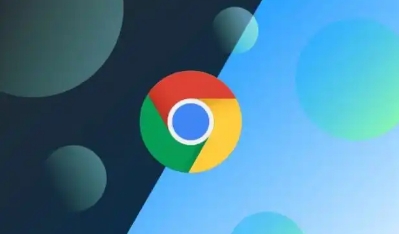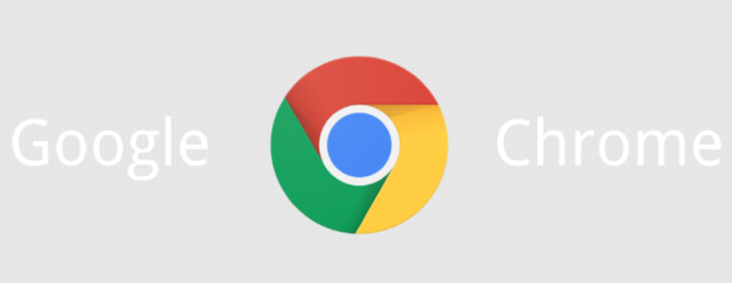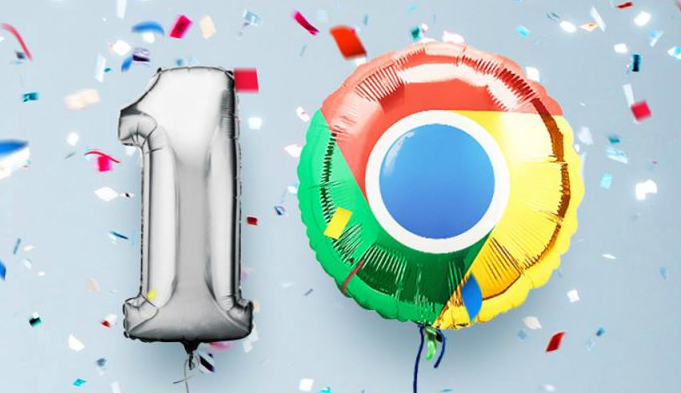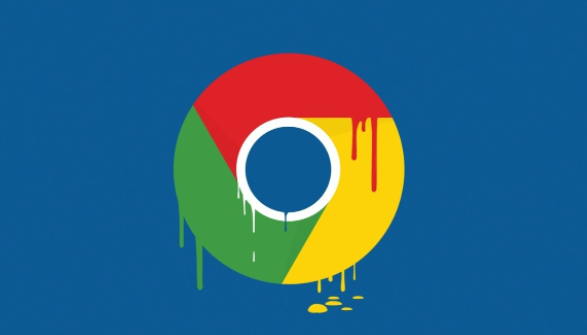一、Google浏览器下载安装
1. 通过官网下载:打开计算机或手机的浏览器,在地址栏输入谷歌官网的网址(https://www.google.com),进入官网后,点击页面右上角的“更多工具”或“使用Google”,在展开的菜单中选择“Chrome浏览器”选项,进入Chrome浏览器的下载页面。在下载页面中,系统会自动识别您的设备类型和操作系统版本,并提供相应的安装包下载链接。点击“接受并安装”按钮,即可开始下载安装包。
2. 通过应用商店下载(适用于移动设备):对于安卓设备,可以打开设备上的应用商店,如华为应用市场、小米应用商店等,在搜索框中输入“Google Chrome”,找到对应的应用后点击“下载”按钮进行安装。对于苹果设备,可打开App Store,搜索“Google Chrome”,然后点击“获取”按钮进行下载安装。
二、浏览器崩溃修复方案
1. 检查网络连接:确保设备已连接到可靠的网络,可以尝试打开其他网页或应用程序,查看网络是否正常。如果网络不稳定或中断,等待网络恢复后再次尝试使用浏览器。若使用了代理服务器,可能会导致浏览器崩溃,可进入Chrome浏览器的设置,查看代理设置是否正确,如有需要,可暂时关闭代理服务器,然后重新尝试。
2. 清除缓存和Cookie:过多的缓存、Cookie和浏览历史可能会导致Chrome浏览器出现异常。打开Google Chrome浏览器,点击右上角的三个点图标,选择“更多工具”-“清除浏览数据”。在弹出的“清除浏览数据”窗口中,选择要清除的内容,一般建议选择“所有时间”范围,并勾选“浏览历史记录”“Cookie及其他网站数据”以及“缓存的图片和文件”,然后点击“清除数据”按钮。等待清除过程完成,关闭浏览器并重新打开,查看崩溃问题是否得到解决。
3. 更新浏览器版本:旧版本的Chrome浏览器可能存在一些已知的漏洞或兼容性问题,导致浏览器崩溃。可进入Chrome浏览器的设置页面,选择“关于Chrome”,浏览器会自动检查更新,并下载安装最新版本。
4. 禁用或卸载有问题的插件:某些浏览器插件可能与Chrome浏览器不兼容,导致崩溃。进入Chrome浏览器的扩展程序页面,可通过在地址栏输入“chrome://extensions/”快速打开,然后逐一禁用其他插件,只保留必要的插件,再尝试使用浏览器。如果禁用某个插件后浏览器不再崩溃,那么可能就是该插件引起的问题,可以考虑卸载该插件。
5. 检查系统资源和关闭不必要的程序:如果电脑同时运行多个程序,可能会占用大量系统资源,导致Chrome浏览器崩溃。可以通过任务管理器(在Windows系统中按Ctrl+Shift+Esc组合键打开)查看当前系统资源的使用情况,关闭一些不必要的程序,释放系统资源。此外,电脑使用时间过长,后台应用太多也可能导致运行卡死崩溃,可以将电脑重启,只打开浏览器,其他软件尽量少开、不开。
6. 修复系统文件或注册表问题:对于Windows系统,可以使用系统自带的修复工具,如SFC /scannow命令来扫描和修复系统文件。打开命令提示符(以管理员身份运行),输入“SFC /scannow”,然后按回车键。系统将自动扫描并修复损坏的系统文件,完成后重新启动计算机,再次尝试使用浏览器。如果怀疑是注册表问题,可以备份注册表后,使用注册表编辑器查找并修复可能存在的问题,但操作需谨慎,以免造成更大的系统故障。